क्रोमबुक पर डार्क मोड को सक्षम या अक्षम करने के 4 तरीके
अनेक वस्तुओं का संग्रह / / April 02, 2023
आश्चर्य है कि अपने Chrome बुक पर डार्क मोड कैसे प्राप्त करें? शुक्र है, ChromeOS आपके Chrome बुक को डार्क थीम में उपयोग करने के लिए एक अंतर्निहित डार्क मोड प्रदान करता है। आपको इसकी आवश्यकता नहीं है किसी भी ध्वज को सक्षम करें जैसा कि फीचर को लेटेस्ट वर्जन में क्रोमओएस के अंदर बेक किया गया है। आइए देखें कि क्रोमबुक पर डार्क मोड को कैसे चालू या बंद करना है।
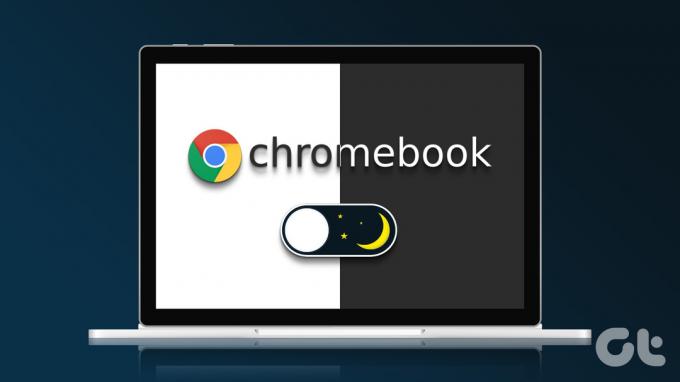
क्रोमबुक में डार्क मोड सेटिंग्स, त्वरित पैनल, शेल्फ इत्यादि जैसी अधिकांश चीजों के लिए पृष्ठभूमि का रंग सफेद से काले रंग में बदलता है। चाहे आपको डार्क थीम पसंद हो या नफ़रत, यह पोस्ट क्रोमबुक पर डार्क थीम का उपयोग करने के बारे में है। आएँ शुरू करें।
विधि 1: त्वरित सेटिंग्स से
Chrome बुक पर त्वरित सेटिंग पैनल से डार्क मोड सुविधा को सक्षम या अक्षम करने के लिए इन चरणों का पालन करें।
स्टेप 1: त्वरित सेटिंग पैनल खोलने के लिए अपने Chromebook के शेल्फ उर्फ टास्कबार पर मौजूद समय पर क्लिक करें।

चरण दो: यदि आप डार्क थीम टाइल देखते हैं, तो सीधे चरण 3 पर जाएं, अन्यथा डार्क थीम टाइल सहित अन्य टाइल देखने के लिए नीचे डॉट्स पर क्लिक करें। आप सभी उपलब्ध टाइलों को देखने के लिए बाएं स्वाइप भी कर सकते हैं।

चरण 3: अपने Chrome बुक पर डार्क मोड चालू करने के लिए डार्क थीम टाइल पर क्लिक करें।
टिप्पणी: Chromebook पर डार्क मोड को बंद करने के लिए उसी टाइल पर क्लिक करें।

बख्शीश: करना सीखें डार्क मोड को सभी वेबसाइटों पर लागू करें क्रोम ब्राउज़र में।
विधि 2: होम स्क्रीन से
स्टेप 1: अपने Chrome बुक की होम स्क्रीन पर कहीं भी राइट-क्लिक करें।
चरण दो: मेनू से 'सेट वॉलपेपर और स्टाइल' पर क्लिक करें।

चरण 3: क्रोमबुक पर लाइट मोड को बंद करने के लिए वॉलपेपर सेक्शन में थीम के तहत मौजूद डार्क बटन पर क्लिक करें।
वैकल्पिक रूप से, अपने Chrome बुक को डार्क मोड से बाहर निकालने के लिए लाइट पर क्लिक करें।

बख्शीश: आप इस स्क्रीन पर Chrome बुक सेटिंग > वैयक्तिकरण > 'अपना वॉलपेपर और शैली सेट करें' से भी पहुंच सकते हैं.
विधि 3: स्वचालित रूप से सक्रिय करने के लिए डार्क मोड शेड्यूल करें
यदि आप चाहते हैं कि आपके Chrome बुक पर डार्क थीम सूर्यास्त के समय स्वचालित रूप से सक्रिय हो जाए और सूर्योदय के समय बंद हो जाए, तो आप डार्क मोड की ऑटो सुविधा का उपयोग कर सकते हैं।
ChromeOS पर डार्क मोड शेड्यूल करने के लिए, इन चरणों का पालन करें:
स्टेप 1: अपने Chrome बुक की होम स्क्रीन पर राइट-क्लिक करें और 'सेट वॉलपेपर और स्टाइल' चुनें।

चरण दो: थीम के तहत ऑटो बटन पर क्लिक करें। अब डार्क थीम क्रमशः सूर्यास्त और सूर्योदय के समय चालू और बंद होगी।

बख्शीश: इसकी जाँच पड़ताल करो सबसे अच्छा अजीब वॉलपेपर आपके Chromebook के लिए।
विधि 4: रंगों को उलट कर
ChromeOS पर नियमित डार्क मोड केवल कुछ चीज़ों को ही काला बनाता है। यदि आप रंगों को पूरी तरह से उल्टा करना चाहते हैं और अपने Chrome बुक पर सब कुछ काला करना चाहते हैं, तो आप रंग उलटा एक्सेसिबिलिटी सेटिंग का उपयोग कर सकते हैं।
वैकल्पिक रूप से, यदि आपका Chrome बुक डार्क मोड में फंस गया है और उपरोक्त विधियों से मदद नहीं मिली है, तो यह सेटिंग जिम्मेदार होनी चाहिए।
Chrome बुक पर अंधेरे से प्रकाश मोड में बदलने या इसके विपरीत करने के लिए इन चरणों का पालन करें:
स्टेप 1: अपने ChromeOS डिवाइस पर सेटिंग्स खोलें और एक्सेसिबिलिटी पर जाएं।
चरण दो: प्रदर्शन और आवर्धन पर क्लिक करें।

चरण 3: Chromebook पर डार्क मोड में स्विच करने के लिए कलर इनवर्जन के आगे टॉगल को सक्षम करें। या डार्क मोड से छुटकारा पाने के लिए इस टॉगल को बंद कर दें।

आप Chromebook पर डार्क मोड एक्सेसिबिलिटी सुविधा को सक्षम या अक्षम करने के लिए Search + Ctrl + H कीबोर्ड शॉर्टकट का भी उपयोग कर सकते हैं।
बोनस: क्रोमबुक पर नाइट लाइट कैसे सक्षम करें
यदि डार्क मोड थोड़ा अधिक लगता है लेकिन आप अभी भी अपने Chromebook की स्क्रीन को देखना आसान बनाना चाहते हैं, तो नाइट लाइट सुविधा का उपयोग करके देखें। यह मूल रूप से आपकी स्क्रीन पर एक लाल-नारंगी प्रभाव जोड़ता है जो रात में देखना आसान होता है। आप अपनी पसंद के अनुसार नाइट लाइट के रंग को एडजस्ट कर सकते हैं और यहां तक कि नाइट लाइट मोड को भी शेड्यूल कर सकते हैं।
अपने Chrome बुक पर रात्रि प्रकाश सक्षम करने के लिए, इन चरणों का पालन करें:
स्टेप 1: अपने Chromebook पर सेटिंग्स खोलें।
चरण दो: डिस्प्ले के बाद डिवाइस पर जाएं।

चरण 3: नाइट लाइट के आगे टॉगल सक्षम करें। उपलब्ध स्लाइडर का उपयोग करके रंग तापमान समायोजित करें। या शेड्यूल सेट करने के लिए शेड्यूल के बगल में स्थित ड्रॉप-डाउन बॉक्स पर क्लिक करें। आप सूर्यास्त से सूर्योदय तक चुन सकते हैं या एक कस्टम समय निर्धारित कर सकते हैं।

प्रो टिप: आप क्विक सेटिंग पैनल से भी नाइट लाइट को सक्षम कर सकते हैं।
Chrome बुक पर डार्क मोड के बारे में अक्सर पूछे जाने वाले प्रश्न
अफसोस की बात है कि आप कीबोर्ड के साथ क्रोमबुक पर डार्क थीम का उपयोग नहीं कर सकते क्योंकि अभी तक कोई कीबोर्ड शॉर्टकट नहीं है।
अपने Chrome बुक के निचले-दाएं कोने में समय पर क्लिक करें। फिर, स्क्रीन चमक को समायोजित करने के लिए चमक स्लाइडर का उपयोग करें। वैकल्पिक रूप से, अपने Chrome बुक के कीबोर्ड की शीर्ष पंक्ति में मौजूद चमक बटनों का उपयोग करें।
क्रोम का रंग बदलें
अपने Chromebook पर डार्क थीम को सक्षम करने से आपका क्रोम ब्राउज़र काला हो जाएगा। हालाँकि, आप कर सकते हैं पृष्ठभूमि का रंग बदलें क्रोम ब्राउज़र के अन्य तरीकों से भी। साथ ही जानें कैसे क्रोम में टैब का रंग बदलें.
अंतिम बार 27 मार्च, 2023 को अपडेट किया गया
उपरोक्त लेख में सहबद्ध लिंक हो सकते हैं जो गाइडिंग टेक का समर्थन करने में सहायता करते हैं। हालाँकि, यह हमारी संपादकीय अखंडता को प्रभावित नहीं करता है। सामग्री निष्पक्ष और प्रामाणिक बनी हुई है।
द्वारा लिखित
मेहविश
मेहविश डिग्री से कंप्यूटर इंजीनियर हैं। एंड्रॉइड और गैजेट्स के लिए उनके प्यार ने उन्हें कश्मीर के लिए पहला एंड्रॉइड ऐप विकसित किया। डायल कश्मीर के रूप में जानी जाने वाली, उन्होंने उसी के लिए भारत के राष्ट्रपति से प्रतिष्ठित नारी शक्ति पुरस्कार जीता। वह कई वर्षों से तकनीक के बारे में लिख रही हैं और उनके पसंदीदा वर्टिकल में Android, iOS/iPadOS, Windows और वेब ऐप्स के लिए कैसे-कैसे गाइड, एक्सप्लेनर्स, टिप्स और ट्रिक्स शामिल हैं।



